Ձեր համակարգիչը միացնելիս անհարմար է գաղտնաբառ մուտքագրել: Expensiveամանակակից թանկարժեք նոթբուքերում մատնահետքերի սկաները տեղադրված է հոսանքի կոճակի մեջ: Բայց կարող եք նաև արդիականացնել համեմատաբար հին համակարգիչը, որն աշխատում է Windows 10-ով: Ինչպե՞ս եք կարգավորում ամեն ինչ և ի՞նչ է պետք տեղադրել դրա համար:

Անհրաժեշտ է
- - մատնահետքերի սկաներ `USB- ին միացված ադապտերի տեսքով
- - Windows 10-ով աշխատող համակարգիչ:
Հրահանգներ
Քայլ 1
Այս ադապտերներից շատերն առաջարկում են վաճառողները Aliexpress- ում: Դրանք արժեն մոտ 1200 ռուբլի: Ռուսական խանութներում կան, բայց գինը շատ ավելի բարձր կլինի: Սովորաբար, այս ադապտերները վարորդի կարիք չունեն: Արտադրողը ասում է, որ հին համակարգիչներում և Windows- ի հին տարբերակներում այն դեռ պետք է տեղադրվի: Հղումը կտա վաճառողը Ալիի հետ:
Մոդելները տարբերվում են արտաքինից: Կան էժանագին պլաստմասսա: Կա պրեմիում ՝ ալյումինե պատյանով, որն ավելի լավ կտեղավորվի թանկարժեք նոութբուքի դիզայնի մեջ: Ադապտերի ձևաչափը թույլ է տալիս արագ հեռացնել և տեղադրել: Դա հարմար է նոութբուքը ամուր տարայի մեջ տանելու ժամանակ: Տանը դա նշանակություն չունի: Թող այն միշտ դուրս գա համակարգչի դիմաց: Սովորաբար կա անվճար USB բնիկ:
Եթե այդպիսի միակցիչ չկա, կարող եք օգտագործել USB երկարացման մալուխ (մալուխ) և դուրս բերել այն համակարգի միավորի հետևից: Հիմնական բանը այն է, որ մատը դնելու համար պետք չէ ձեռք մեկնել: Հակառակ դեպքում թույլտվության բոլոր հարմարությունները կկորչեն:

Քայլ 2
Երբ սարքը ճանաչվում է համակարգի կողմից, կարող եք սկսել կարգավորել հենց Windows- ը: Սեղմեք Win + I ստեղները, հայտնվող ընտրացանկում ընտրեք Հաշիվների կետը:
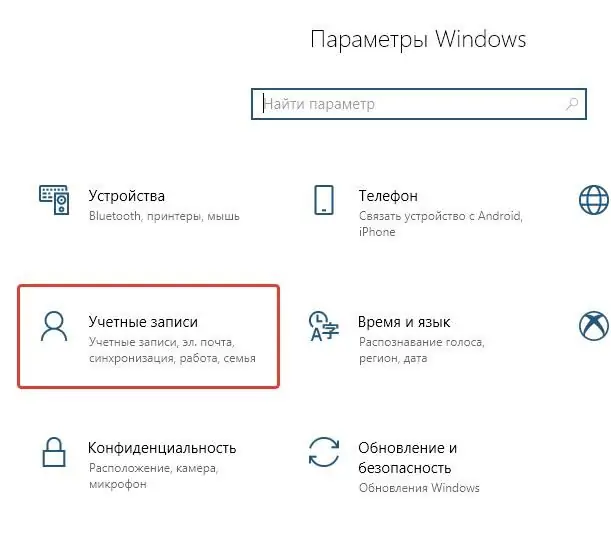
Քայլ 3
Windows Hello- ը կարող է օգտվողին ճանաչել դեմքով (եթե կա տեսախցիկ) և մատնահետքերով (իհարկե, եթե կա սկաներ): Մենք ընտրում ենք «Մուտք» տարբերակը ձախ կողմում, աջ կողմում `մատնահետքի ճանաչում:
Այս թույլտվության մեթոդը միացնելը չի չեղարկում այլընտրանքը. Գաղտնաբառ կամ կոդ մուտքագրելը: Windows- ն սկսելիս միշտ կարող եք ընտրել ընտրացանկ մուտք գործելու այլ եղանակ: Օրինակ, եթե մատը թաց է, և համակարգը չի ճանաչում այն:
Եթե մատնահետքի թույլտվության մասին նյութը պասիվ է, ապա համակարգը չի տեսել ադապտեր: Դուք պետք է վերադառնաք վարորդին տեղադրելու քայլին և կապվեք աջակցման ծառայության կամ վաճառողի հետ:
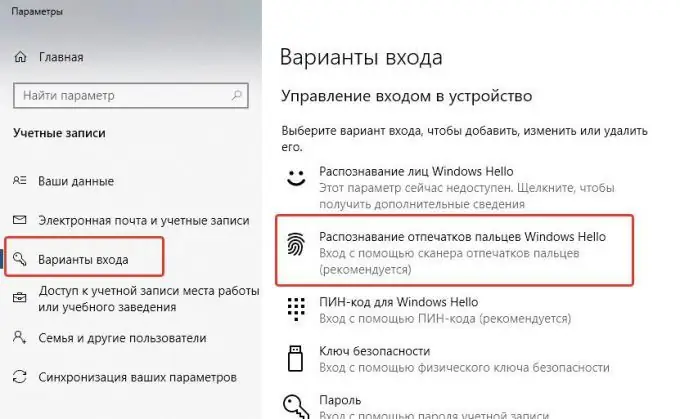
Քայլ 4
Այս քայլում անհրաժեշտ է մատնահետք ավելացնել: Հետևեք համակարգի ցուցումներին և գրեք մի մատի մի քանի փոփոխություններ ՝ կիրառելով այն երկու տարբեր ուղղություններով: Սա գործողությունն ավելի հուսալի է դարձնում: Սենսորի արձագանքի ճշգրտությունը բավականաչափ բարձր է: Բայց բյուջեի բոլոր մոդելներում օգտագործվում է բարձր հստակության տեսախցիկների դիզայն: Նրանք ըստ էության նկարում են ձեր մատը: Տեսականորեն, այդպիսի սկաները կարող է խաբվել բարձր լուծաչափով մատնահետքի պատկերով: Բայց տանը դժվար թե որևէ մեկը դա անի:
Բայց ձեր կյանքը շատ ավելի հեշտ կլինի մուտք գործել ձեր համակարգիչ ՝ օգտագործելով ձեր մատնահետքը: Լիազորումը կտևի ոչ ավելի, քան 1 վայրկյան, և դուք երբեք չեք մոռանա գաղտնաբառը:






